Verwenden von Vorlagendateien für FSLogix-Gruppenrichtlinien
FSLogix stellt administrative Vorlagendateien für Gruppenrichtlinien in Form von ADMX- und sprachspezifischen ADML-Dateien bereit. Diese Dateien können im Editor für lokale Gruppenrichtlinien und im Gruppenrichtlinienverwaltungs-Editor verwendet werden. Der Editor für lokale Gruppenrichtlinien wird zur Bearbeitung von lokalen Gruppenrichtlinienobjekten (LGPOs) verwendet. Der Gruppenrichtlinien-Verwaltungseditor, der in der Gruppenrichtlinien-Verwaltungskonsole (GPMC) verfügbar ist, kann zur Bearbeitung von domänenbasierten Richtlinienobjekten verwendet werden.
Voraussetzungen
- Herunterladen von FSLogix.
- Extrahieren des komprimierten Archivs.
- Erkunden der extrahierten Inhalte.
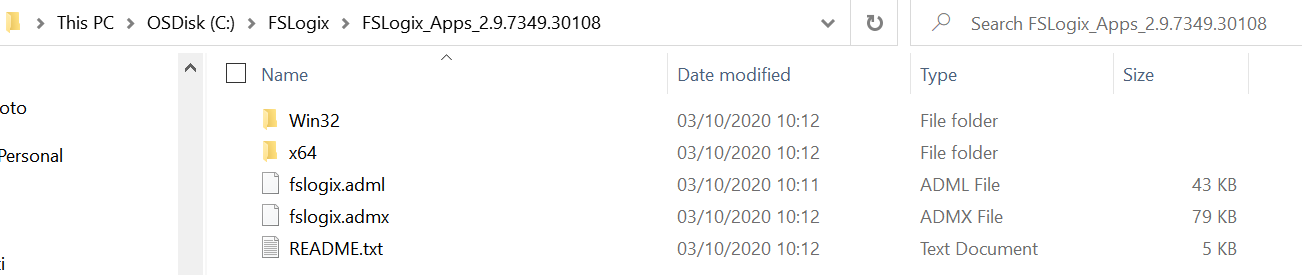
Abbildung 1: FSLogix-Paketinhalt
Suchen Sie die beiden Dateie (fslogix.admx und fslogix.adml) und kopieren Sie sie an einen Ort, der auf einer lokalen oder zentralen Speicherkonfiguration basiert.
Aktualisierungen von Gruppenrichtlinienvorlagen in 2210 Hotfix 2 (2.9.8612.60056)
Vor den Updates in FSLogix 2210 Hotfix 2 hatten die Gruppenrichtlinienvorlagendateien einige eindeutige Verhaltensweisen, und es war schwierig, den richtigen Richtliniennamen anhand unserer Liste von Konfigurationseinstellungen für Profil, ODFC und Cloudcache zu finden.
Im Folgenden finden Sie eine Liste der wichtigsten Änderungen in den Vorlagendateien:
- Vereinfachen der Ordnerstruktur der Richtlinieneinstellungen.
- Umbenennung der Richtlinien, um sie mit dem entsprechenden Registrierungswertnamen in Einklang zu bringen.
- Bessere Beschreibungen einschließlich Registrierungspfad, Wertname und Wert(e).
- Entfernen des zusätzlichen Kontrollkästchens für boolesche Richtlinien.
- Aktualisiertes Framework zur Unterstützung des Intune-Einstellungskatalogs.
Änderungen an der Vorlagenhierarchie
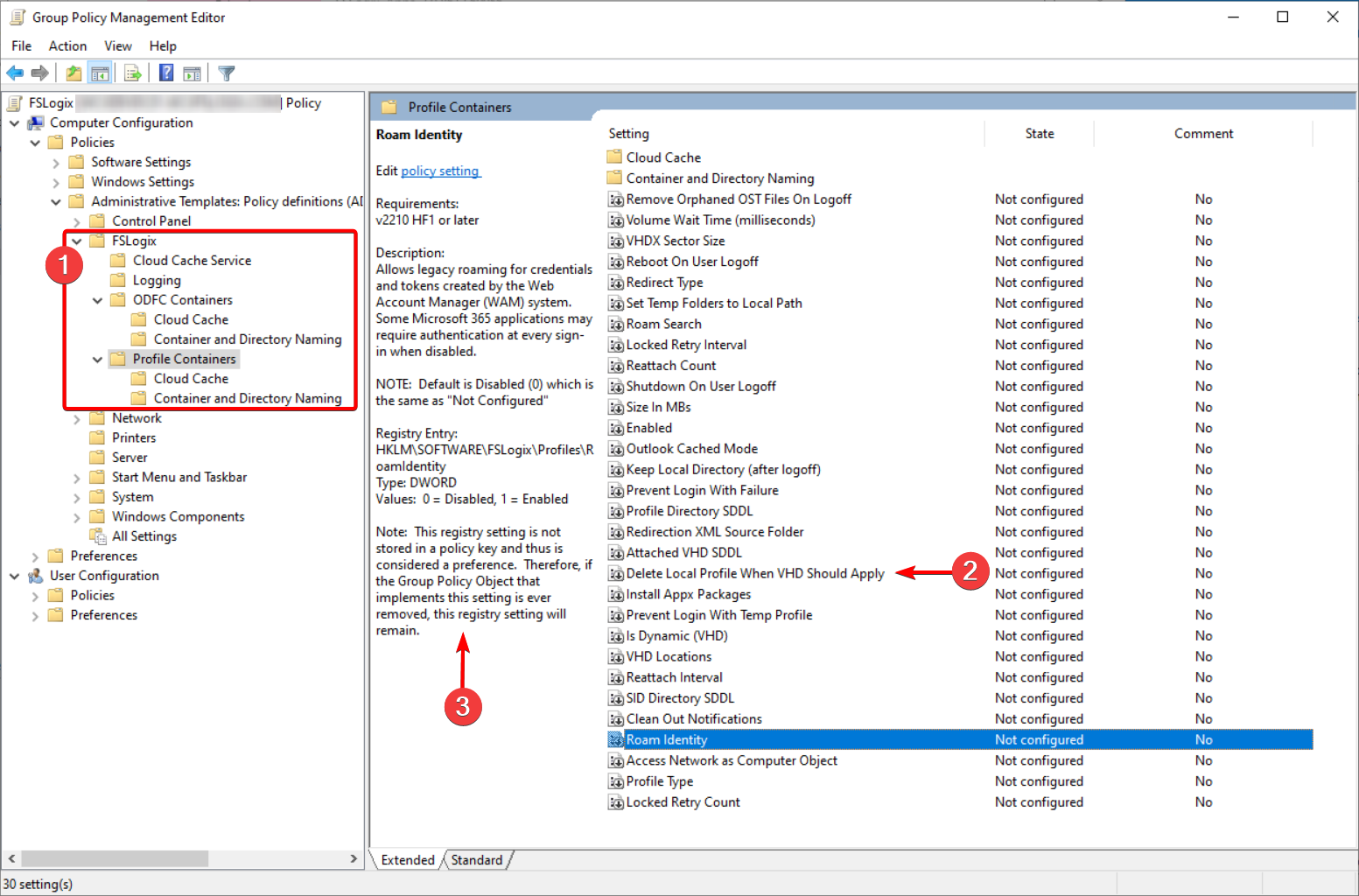
Abbildung 2: Hierarchieänderungen in der Gruppenrichtlinie
- Aktualisieren der Ordner, Entfernen von Verweisen auf Office 365 und erweiterte Einstellungen.
- Richtliniennamen entsprechen dem entsprechenden Registrierungswertnamen.
- Erläuterungstext enthält weitere Details.
Vorlagenrichtlinienänderungen
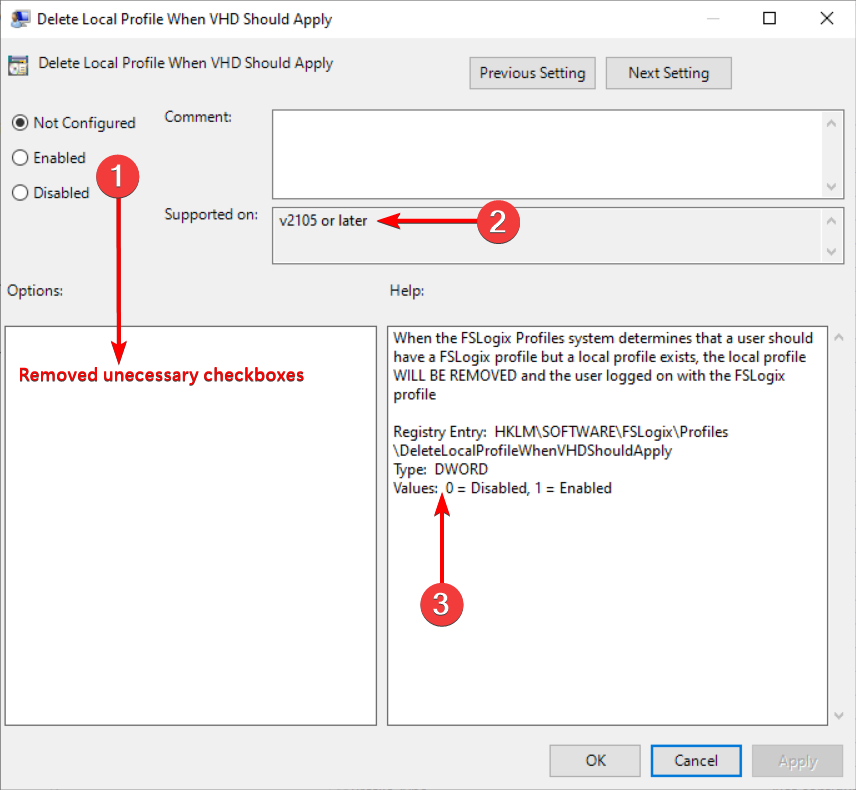
Abbildung 3: Richtlinienänderungen
- Richtlinien vom Typ boolesch benötigen keine zusätzliche Einstellung mit einem Kontrollkästchen mehr.
- Die Anweisung „Unterstützt von“ wurde auf freundliche Versionsnamen aktualisiert.
- Der Erläuterungstext enthält den Registrierungspfad, den Wertnamen und die Werte.
Editor für lokale Gruppenrichtlinien
Führen Sie die folgenden Schritte aus, um FSLogix mit dem Editor für lokale Gruppenrichtlinien zu konfigurieren.
Kopieren Sie die Vorlagendateien basierend auf der Tabelle:
Dateityp Speicherort ADMX-Sprache neutral (fslogix.admx) %systemroot%\policyDefinitionsADML-Sprachspezifisch (fslogix.adml) %systemroot%\policyDefinitions[MUIculture](z. B. wird die sprachspezifische ADMX-Datei für Englisch in den Vereinigten Staaten in%systemroot%\policyDefinitions\en-usgespeichert)Führen Sie das Tool Editor für lokale Gruppenrichtlinien (GPEDIT.MSC) aus.
Navigieren Sie zu Computerkonfiguration und anschließend zu Administrative Vorlagen und FSLogix.
Überprüfen und aktivieren Sie die gewünschten Einstellungen, und speichern Sie das Richtlinienobjekt.
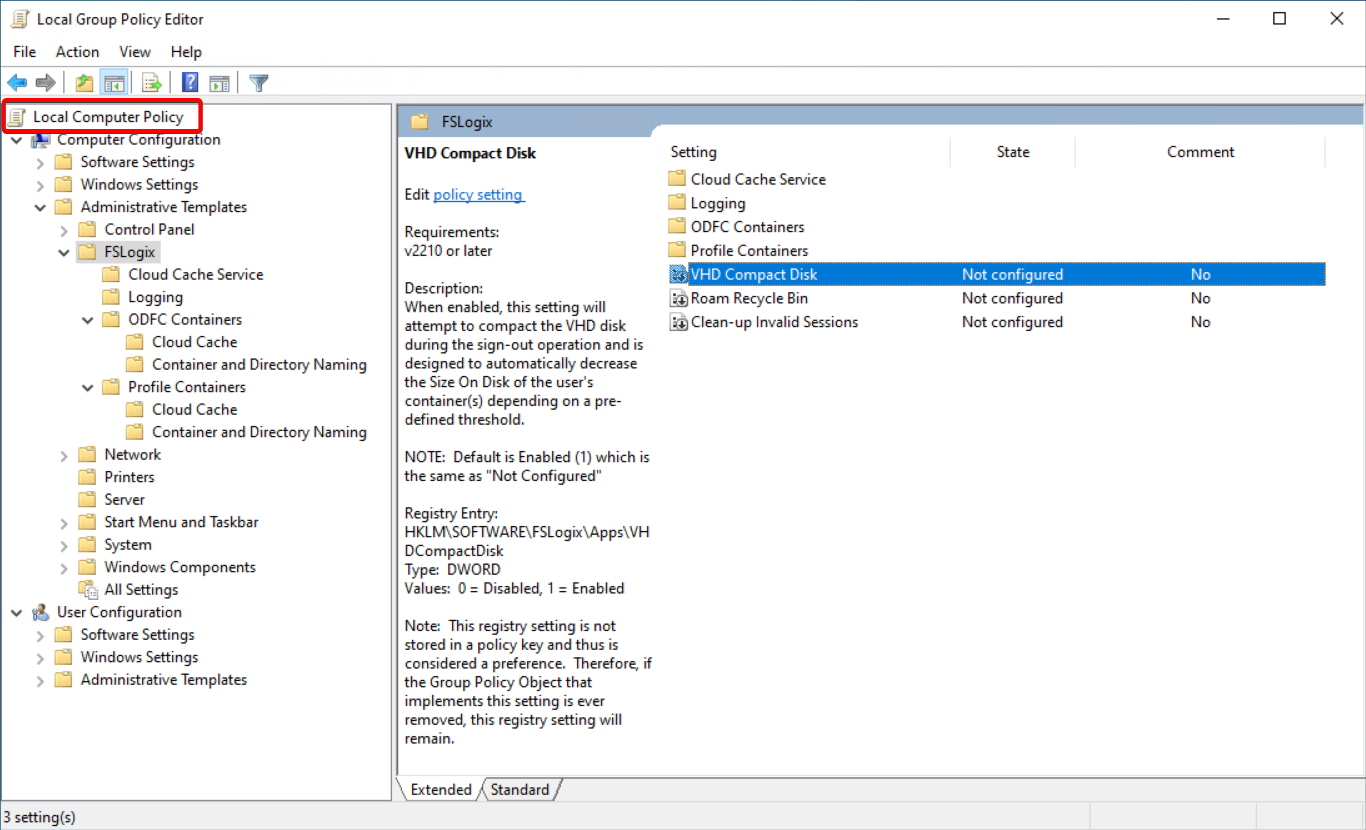
Abbildung 4: Einstellungen für lokale Richtlinien
Hinweis
Diese Einstellungen werden nur auf dem lokalen Computer und nicht auf andere virtuelle Computer angewendet.
Gruppenrichtlinien-Verwaltungskonsole
Mit domänenbasierten GPO(s) können Sie Einstellungen an eine beliebige Anzahl virtueller Maschinen innerhalb Ihrer Active Directory-Domäne verteilen. Domänenbasierte GPO(s) basieren auf einem zentralen Speicher im Ordner SYSVOL auf jedem Domänencontroller in der Domäne.
Domänen-Dateispeicherorte
Kopieren Sie die Vorlagendateien basierend auf der Tabelle:
| Dateityp | Domänencontroller-Dateispeicherort(e) |
|---|---|
| ADMX-Sprache neutral (fslogix.admx) | %systemroot%\sysvol\domain\policies\PolicyDefinitions |
| ADML-Sprachspezifisch (fslogix.adml) | %systemroot%\sysvol\domain\policies\PolicyDefinitions[MUIculture] (z. B. wird die sprachspezifische ADMX-Datei für Englisch in den Vereinigten Staaten in %systemroot%\sysvol\domain\policies\PolicyDefinitions\en-us gespeichert) |
Hinweis
Die Speicherorte der Domänencontroller-Dateien in der Tabelle setzen voraus, dass Sie an einem der Domänencontroller Ihrer Domäne angemeldet sind.
Weitere Informationen finden Sie unter Erstellen und Verwalten des zentralen Speichers für administrative Vorlagendateien für Gruppenrichtlinien in Windows.
Gruppenrichtlinienverwaltungs-Editor
Hinweis
Sie müssen über die entsprechenden Berechtigungen verfügen, um diese Aktionen ausführen zu können.
Melden Sie sich an einem Computer oder einer virtuellen Maschine an, die Teil Ihrer Active Directory-Domäne ist.
Wenn Sie ein Windows-Clientbetriebssystem verwenden, fügen Sie die Gruppenrichtlinienverwaltungs-Tools hinzu:
Öffnen Sie die Einstellungs-App > System > Optionale Features > Feature hinzufügen. (Bei Versionen unter Windows 10 22H2 navigieren Sie zu Einstellungen > Apps > Apps & Features > Optionale Features > Feature hinzufügen.)
Wählen Sie „RSAT: Verwaltungstools für Gruppenrichtlinien> Hinzufügen“ aus.
Warten Sie, bis Windows das Feature hinzugefügt hat.
Öffnen Sie die Gruppenrichtlinienverwaltungs-App.
Suchen Sie die Organisationseinheit (OU), in der sich die Computerkonten befinden, und wählen Sie dann aus dem Kontextmenü Gruppenrichtlinienobjekt hier erstellen und verknüpfen aus.
Geben Sie einen Namen für das neue GPO ein, und wählen Sie OK aus.
Klicken Sie mit der rechten Maustaste auf die neu erstellte Richtlinie, und wählen Sie Bearbeiten aus.
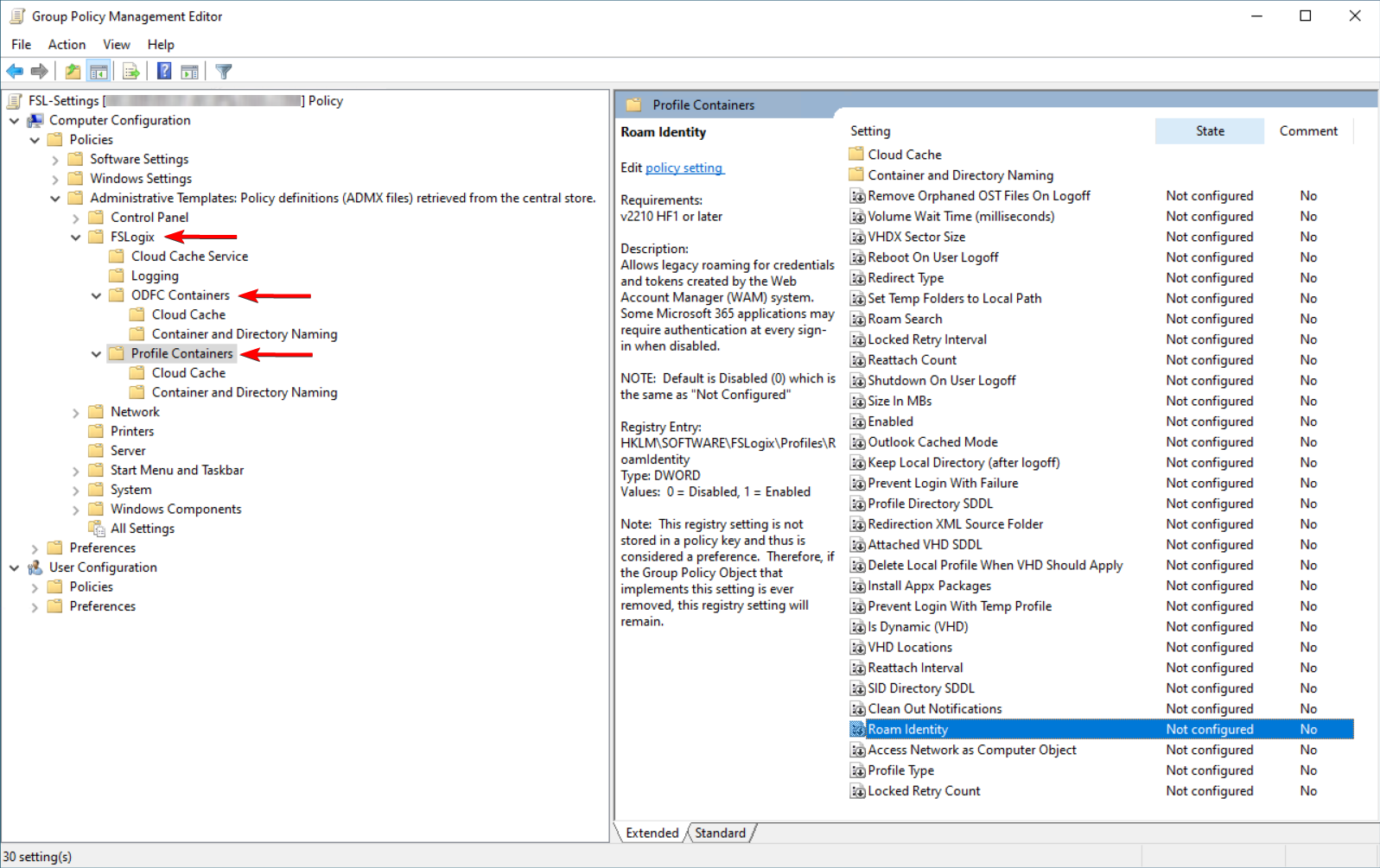
Abbildung 5: Bearbeiten der GPO-Richtlinie in der Domäne
Erweitern Sie Computerkonfiguration > Richtlinien > Administrative Vorlagen > FSLogix, und aktivieren Sie die gewünschten Einstellungen für Ihre Konfiguration.
Hinweis
Unter dem übergeordneten FSLogix-Ordner sind dedizierte Abschnitte für Cloudcache, Office 365-Container und Profile Container vorhanden.
Doppelklicken Sie auf jede Einstellung, aktivieren Sie sie, geben Sie die erforderlichen Werte ein und wählen Sie OK, um zu speichern und den Dialog zu beenden.
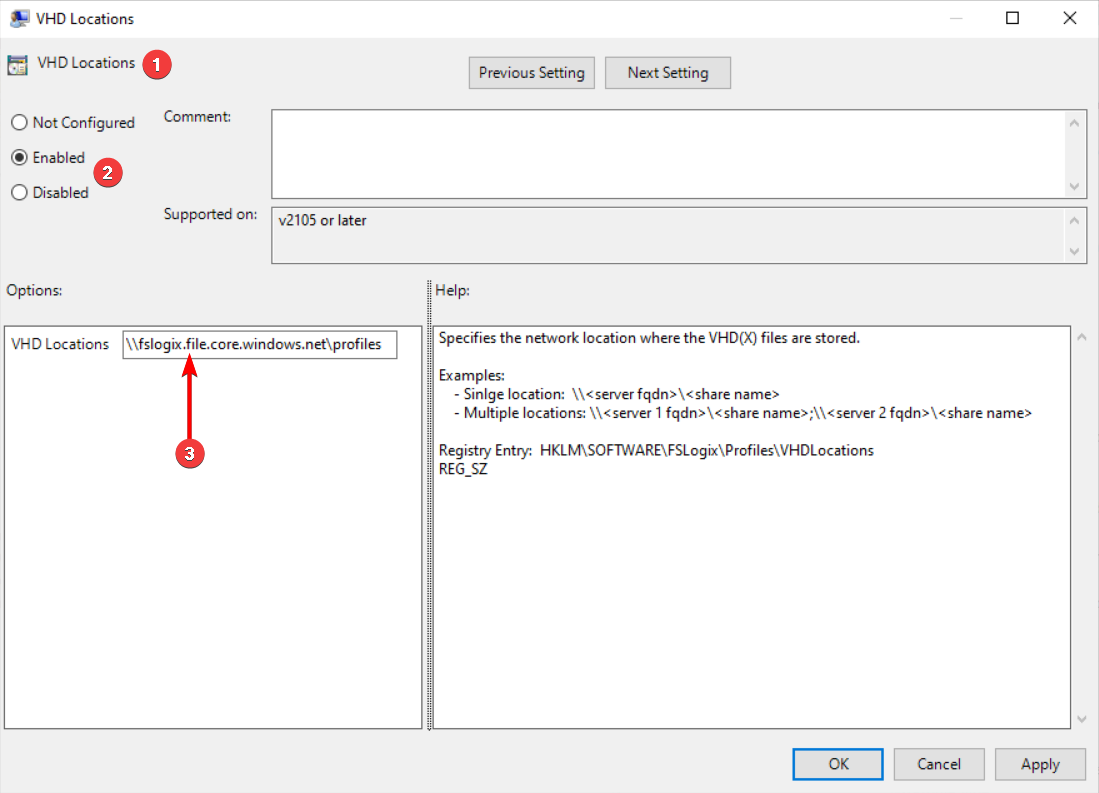
Abbildung 6: Aktivieren der GPO-Einstellung für FSLogix
Beim nächsten GPO-Aktualisierungszyklus erhalten die virtuellen Maschinen diese neuen Richtlinieneinstellungen und sie werden auf die Registrierungskonfiguration dem lokalen Computer angewendet.
Sie können eine lokale Verbindung mit dem Computer herstellen und den folgenden Befehl ausführen, um die Richtlinienaktualisierung zu erzwingen:
GPUPDATE /Target:Computer /force
Wichtig
Unter HKEY_LOCAL_MACHINE\SOFTWARE\FSLogix gespeicherte Gruppenrichtlinien gelten als Einstellungen NICHT alsRichtlinien. Das bedeutet, dass die Registrierungseinstellung auf der virtuellen Maschine bestehen bleibt, wenn eine Gruppenrichtlinie entweder entfernt oder die Einstellung auf Nicht konfiguriert geändert wird. Dies betrifft in erster Linie Einstellungen im Zusammenhang mit Apps, Protokollierung und Profilen. ODFC-Einstellungen befinden sich unter HKEY_LOCAL_MACHINE\SOFTWARE\Policies\FSLogix\ODFC und werden unter den oben genannten Umständen korrekt zurückgesetzt.